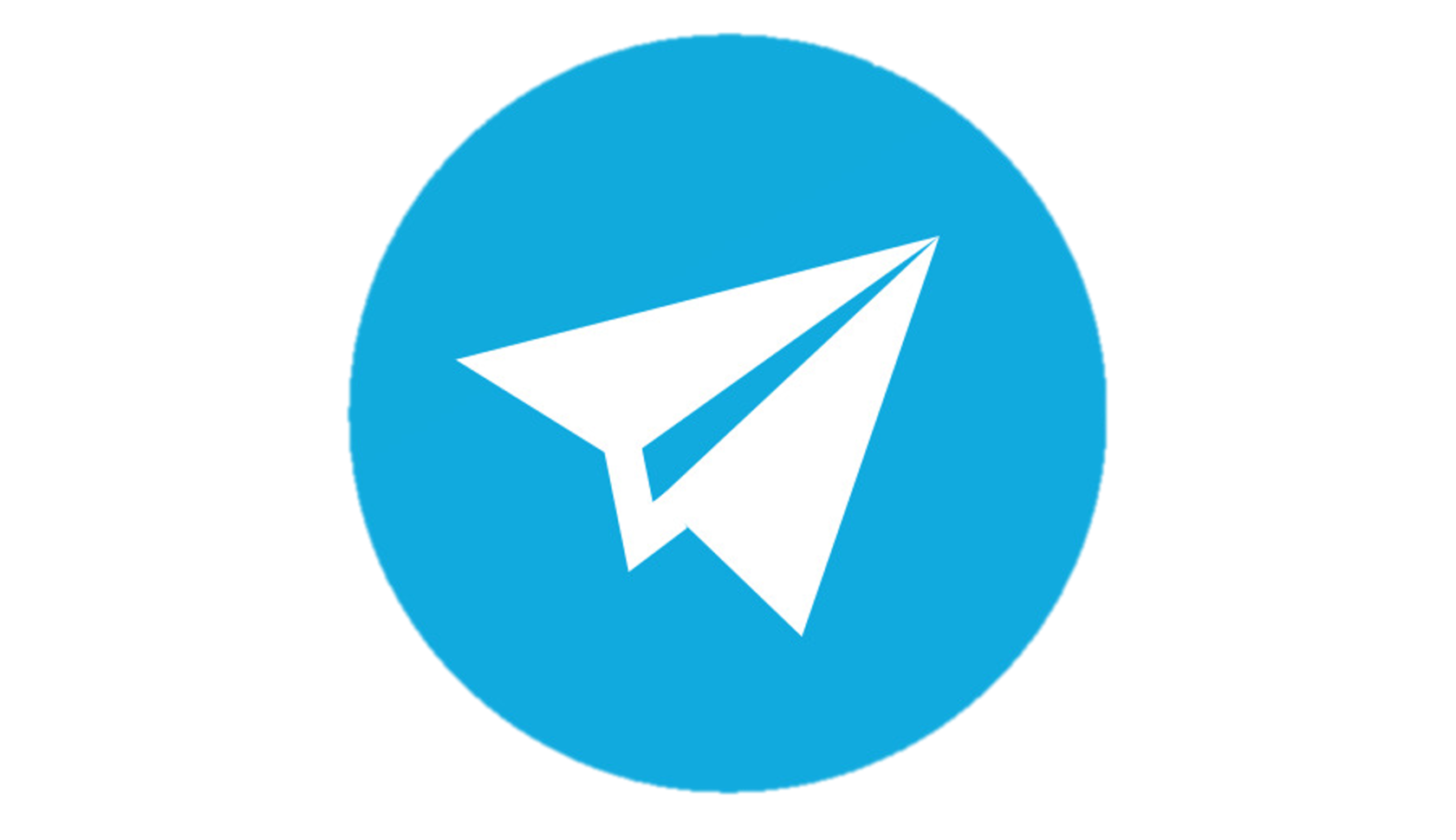Каталог
Дни рождения


Пользователей(113)
Все пользователи
Ramessa,
DinaN,
Антонинка,
зорина.марина,
КРИСТИНА0508199,
elena1972,
Ririll070705,
Рыжий79,
Молния,
elena05_08,
ЛизаАрхипова,
elka@elka,
сотя,
verusha41,
Я_СЧАСТЬЕ,
ksenialubnina,
Lana-teslo1983,
___КАТЮНЯ___,
soul2soul,
super,
Ksenija45,
u5lu6na,
regentbkru,
klopbadu,
Бородина.А,
Legkayaa,
didyusha,
Нюштик,
evgenija1978,
Masha,
Olga@tipk.org,
usha,
bogdylia,
avolyka,
Юлианна_78,
AlinaSF,
Anna50882,
Nikonovkl,
Mimozina,
Linera,
Molly37,
Бородуля,
olyaka,
Ф@н@тк@,
kassandra,
Быструхина,
Надегда,
Kirill_N,
ВовинаМама,
132186,
Вероника_82,
katerina8686,
dk77,
StervoZZa,
ЛЕНУША,
Львенок77,
Nyscha,
Sterva,
ЛАК,
анисья007,
RILENA,
helpelena,
Lenka_penka88,
МамаАлисы,
mirazh,
BikOM,
zivubeznika,
minachka,
19801978,
autoprokat72,
pl_ks,
tyumenochka,
marfusha,
Nastena585,
m.t.b.79,
vip.kisuly,
Helza0508,
Iiiiirina5,
Irysik,
mariamoon,
Kristina72.,
krapivina1981,
krapiva28,
yuliya1411,
Butyleva1947@ĝm,
koreneva_v,
Alex585,
Ольга...@....,
Gulshat,
МышкинПапа,
Oxy,
perlovka21,
valya72,
osintseva,
MarinaB.,
Zarochka,
Molotolol,
Mir@bella,
v1033770,
Znatok,
Евгения0610,
Angel-love-bes,
Evlashka,
Oliva,
Kaoa555,
NastassiaK,
irenntavda,
kaifulya,
Alex_Astakh,
Press_Secretary,
Vika1987,
Lesichka,
NATALIKARPOVA
Деток(61)
DinaN,
Антонинка,
зорина.марина,
КРИСТИНА0508199,
elena1972,
Ririll070705,
Рыжий79,
Молния,
elena05_08,
ЛизаАрхипова,
elka@elka,
сотя,
verusha41,
Я_СЧАСТЬЕ,
ksenialubnina,
Lana-teslo1983,
___КАТЮНЯ___,
soul2soul,
super,
Ksenija45,
u5lu6na,
regentbkru,
klopbadu,
Бородина.А,
Legkayaa,
didyusha,
Нюштик,
evgenija1978,
Masha,
Olga@tipk.org,
usha,
bogdylia,
avolyka,
Юлианна_78,
AlinaSF,
Anna50882,
Nikonovkl,
Mimozina,
Linera,
Molly37,
Бородуля,
olyaka,
Ф@н@тк@,
kassandra,
Быструхина,
Надегда,
Kirill_N,
ВовинаМама,
132186,
Вероника_82,
katerina8686,
dk77,
StervoZZa,
ЛЕНУША,
Львенок77,
Nyscha,
Sterva,
ЛАК,
анисья007,
RILENA,
helpelena,
Lenka_penka88,
МамаАлисы,
mirazh,
BikOM,
zivubeznika,
minachka,
19801978,
autoprokat72,
pl_ks,
tyumenochka,
marfusha,
Nastena585,
m.t.b.79,
vip.kisuly,
Helza0508,
Iiiiirina5,
Irysik,
mariamoon,
Kristina72.,
krapivina1981,
krapiva28,
yuliya1411,
Butyleva1947@ĝm,
koreneva_v,
Alex585,
Ольга...@....,
Gulshat,
МышкинПапа,
Oxy,
perlovka21,
valya72,
osintseva,
MarinaB.,
Zarochka,
Molotolol,
Mir@bella,
v1033770,
Znatok,
Евгения0610,
Angel-love-bes,
Evlashka,
Oliva,
Kaoa555,
NastassiaK,
irenntavda,
kaifulya,
Alex_Astakh,
Press_Secretary,
Vika1987,
Lesichka,
NATALIKARPOVA
 Совместные покупки в Тюмени
Совместные покупки в Тюмени 
Добро пожаловать в клуб совместные покупки города Тюмень!
КАК ПОЛУЧИТЬ ЗАКАЗ В ЦР И ПВ!?
Наш клуб уже 10 лет помогает покупать товары в розницу по оптовым ценам!